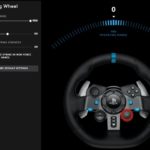rFactor 2 tiene posiblemente el mejor sistema de retroalimentación de fuerza en cualquier simulador que haya jugado. Había escuchado cosas buenas al respecto, pero todavía estaba sorprendido de lo bueno que realmente era. Puedes sentirlo todo sobre la pista y el nivel de agarre del auto de una manera muy natural y realista.
Al usar el Thrustmaster TMX Y T150, la mayoría de los juegos requieren cambios significativos para forzar la configuración de retroalimentación para que los juegos funcionen bien. Sorprendentemente, este no es el caso con rFactor 2. Fuera de la caja, funciona perfectamente. Hay algunos pequeños ajustes que podemos hacer para hacerlo aún mejor, pero en realidad podría sonar bien sin tocar una sola configuración. Este es un resultado extraordinario y habla de la calidad de la simulación que esto es posible.
Un problema con rFactor 2 es que carece de un medidor FFB en pantalla para ver si las fuerzas se reducen o no. En esta guía, te mostraré cómo solucionar esto y discutiré qué hacen las pocas opciones de Force Feedback en el juego.
Configuración del panel de control de Thrustmaster
rFactor 2 establece automáticamente el ángulo de dirección correcto para cada automóvil, por lo que es mejor dejar la rotación configurada al máximo en el panel de control de Thrustmaster.
| Ajuste | Valor |
|---|---|
| Rotación | 900° (TMX) 1080° (T150) |
| Fuerza general de todas las fuerzas. | 100% |
| Constante | 100% |
| periódico | 100% |
| Primavera | 100% |
| Amortiguador | 100% |
| AUMENTAR | Apagado |
| Centrado automático | del juego |
Primavera Y Amortiguador no los usa rFactor 2. Como regla general los dejo al 100% ya que hay algunos juegos que los requieren.
AUMENTAR siempre debe estar apagado. Para ver en profundidad por qué, vea mi análisis BOOST Force Feedback.
Configuración del factor 2
En Opciones> Calibrar controles> Configuración de Force Feedback:
| Ajuste | Valor |
|---|---|
| Tipo | Volante |
| Suavizado | 0-3 |
| Multiplicador específico del coche | 80% |
| Par de dirección mínimo | 2,0% |
| Dirección de la retroalimentación de fuerza | Negativo |
Suavizado depende en gran medida de la pista y de cómo hayas montado el volante. Idealmente, es mejor dejar esto en 0 ya que proporcionará la mayor parte de la información a través del volante. Sin embargo, las superficies irregulares de la pista pueden hacer que el volante vibre hasta el punto de distraerse. Si esto sucede, puede aumentar el Suavizado de FFB para aliviar la vibración (normalmente, 2 o 3 son suficientes). Para la mayoría de las pistas, debería poder ejecutarlo en 0.
Multiplicador específico del coche comprueba la fuerza total del volante por coche. El 80 % es un buen valor inicial, pero siéntase libre de ajustarlo hacia arriba o hacia abajo dependiendo de la combinación de automóvil y pista. Puede usar el medidor FFB que se describe a continuación para determinar si la retroalimentación de fuerza se está saturando o no.
Par de dirección mínimo le dice al juego que amplifique las fuerzas muy débiles hasta el punto en que realmente se puedan sentir en el volante. Puede encontrar el valor exacto para su volante usando el WheelCheck programa y ejecutando la prueba Min Force.
Dirección de la retroalimentación de fuerza debe establecerse en Negativo para estos volantes . La mayoría de los otros simuladores llaman a esta configuración «Invertir Force Feedback».
En Opciones> Calibrar controles> Configuración de dirección:
| Ajuste | Valor |
|---|---|
| Modo de límite de rotación | Software |
| Modo de ángulo de volante máximo | Automático |
| Autonomía establecida por el vehículo | EN |
| Sensibilidad a la velocidad | 0% |
| Yaw exagera | 0,0% |
| Mira hacia adelante | 0,0% |
Modo de límite de rotación le dice al juego cómo controlar el giro máximo del volante.
Modo de ángulo de volante máximo configurado en Automático le dice al juego que obtenga el máximo giro del volante desde el controlador del dispositivo.
Autonomía establecida por el vehículo le dice al juego que configure automáticamente la rotación del volante en función de los datos del automóvil del mundo real. Esto incluye un bloqueo suave, por lo que no podrá girar más allá del ángulo de rotación máximo para el automóvil que conduce.
Sensibilidad a la velocidad cambiará la sensibilidad del volante de acuerdo con la velocidad del automóvil. Nunca uso cosas así. Solo son realmente útiles cuando se juega en un gamepad.
Yaw exagera en realidad es una configuración de cámara en el juego. Gira la cámara según la dirección del movimiento del automóvil. Recomiendo probarlo, es una preferencia completamente personal, te guste o no.
Mira hacia adelante gire la cámara para mirar en las esquinas, lo que puede hacer que sea más fácil ver el vértice de la esquina, dependiendo de la configuración de su monitor.
Visualización en pantalla del medidor FFB
Por alguna razón, rFactor 2 no tiene forma de ver si la retroalimentación de fuerza se está recortando. Esto se puede resolver usando una aplicación gratuita de terceros llamada SimHub. Esto creará una superposición que puede mostrar toda la información que desee, incluido un medidor FFB.
Aprendí esto de un video muy útil de brobot en Youtube: Cómo crear un medidor FFB para rFactor 2 usando SimHub.
Ese video muestra cómo crear una superposición con los medidores para las entradas del pedal y el FFB. Aquí están las instrucciones para hacer el medidor FFB usted mismo:
- Descargar e instalar SimHub del sitio web oficial.
- Abra SimHub y seleccione Dash Studio en la barra lateral.
- Haga clic en el botón «Nuevo panel» y asígnele el nombre «Medidor FFB».
- En el panel derecho, haga clic en «Panel de control».
- En Propiedades del panel, establezca Ancho en 40 y Alto en 140.
- En la barra de herramientas de la izquierda, desde «Otros componentes», seleccione «Calibre lineal vertical».
- Desde el panel derecho, haga clic en «Mostrar» y seleccione «VerticalLinearGaugeItem0» de la lista de componentes.
- Establezca los valores de la siguiente manera:
Ajuste Valor Superior 0 Se fueron 0 Longitud 40 Altura 140 Color de fondo Transparente color calibre Rojo Para el valor, haga clic en el botón «fx», elija «Valor calculado» y péguelo en la fórmula NCalc:
abs([DataCorePlugin.GameRawData.forceFeedback.mForceValue])*100 - Cierra la ventana de Dash Studio.
- En la ventana principal de SimHub, busque el medidor FFB al final de la lista. Haga clic en su imagen de vista previa para iniciarlo en modo ventana. Aparecerá una pequeña ventana negra en la pantalla que puede arrastrarte a donde quieras, incluso mientras se está ejecutando el juego.
- En la sección Juegos, seleccione rFactor 2. La primera vez que haga esto, instalará automáticamente los archivos necesarios en la carpeta de rFactor 2.
- Inicie rFactor 2. Desde el iniciador de rFactor 2> Opciones> Configuración de video, configure el juego para que se ejecute en modo Ventana o Sin bordes para mostrar el medidor.
Ahora puede saber fácilmente si la retroalimentación de fuerza se está recortando o no mientras conduce. Los picos momentáneos están bien, pero no desea períodos prolongados cuando el indicador está lleno, generalmente en curvas o frenadas bruscas. Al observar este medidor mientras conduce, puede aumentar o disminuir la configuración del multiplicador específico del automóvil hasta el punto en que no tenga un recorte prolongado.
Conclusión
rFactor 2 se destaca por la forma en que funciona su fuerza de retroalimentación. Realmente es el punto de referencia con el que se deben comparar todos los demás. Estos cambios lo hacen mucho mejor.